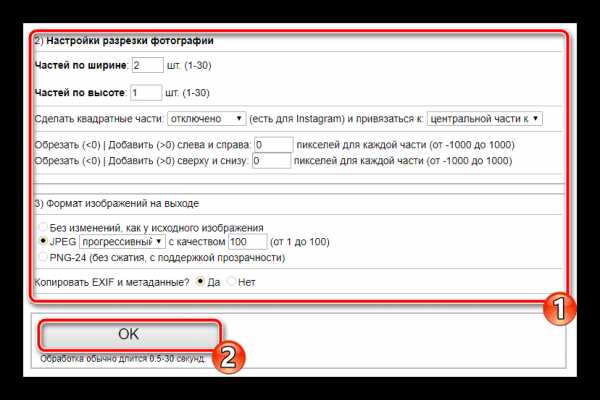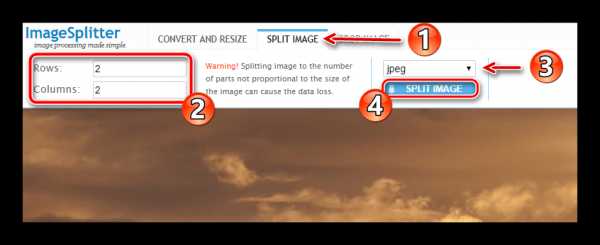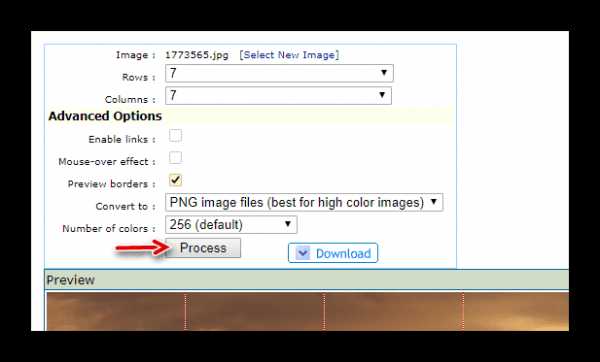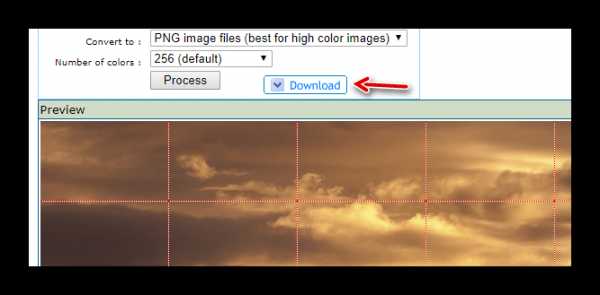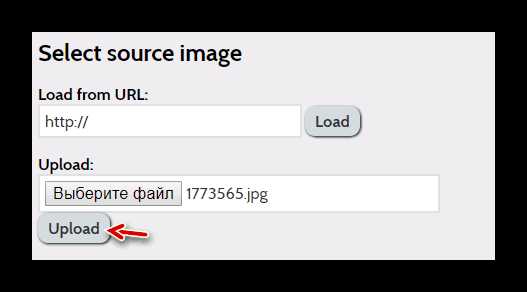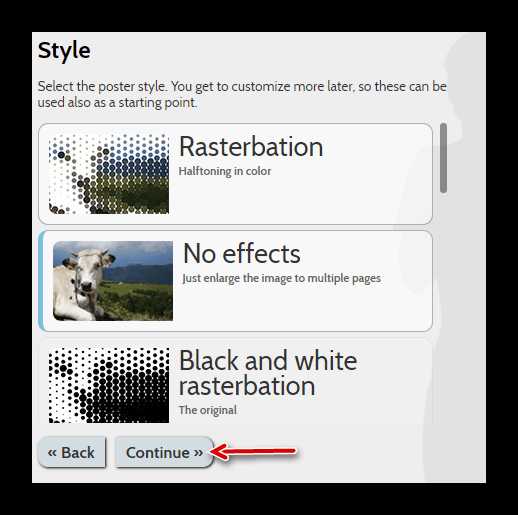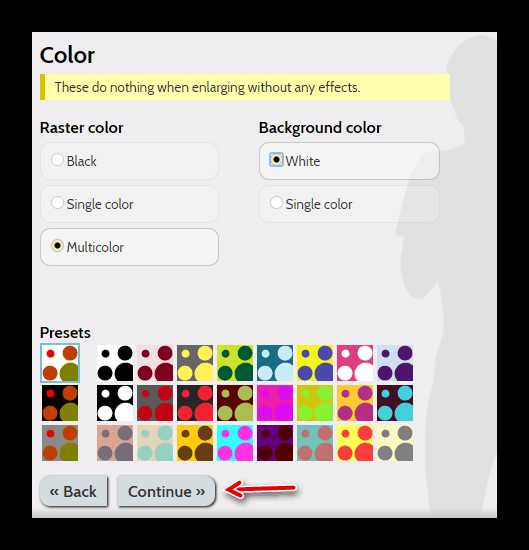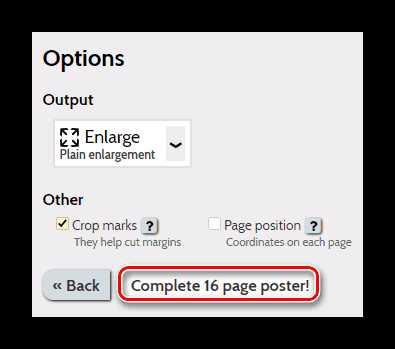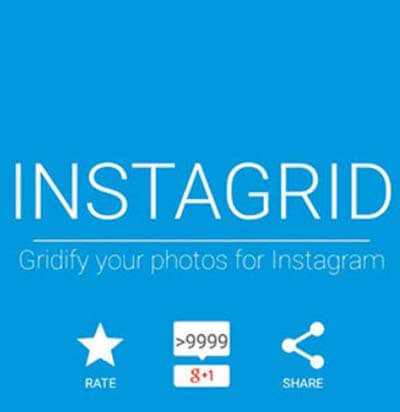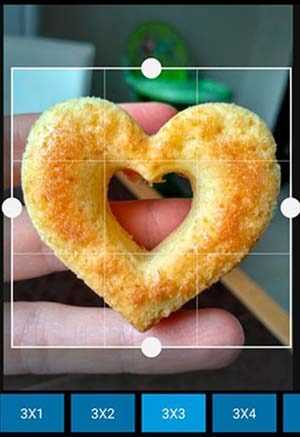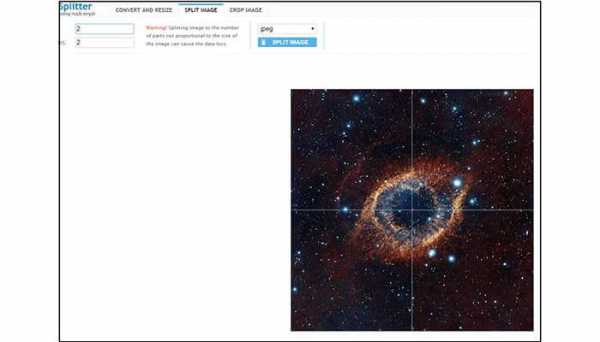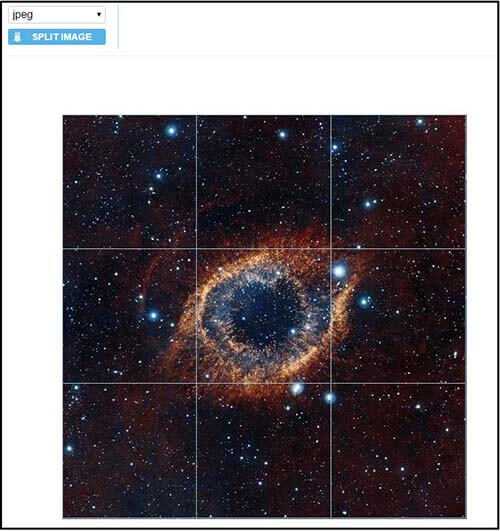Разрезать фото на части онлайн легко: топ-4 удобных сервиса
С развитием коммерческих аккаунтов в Instagram большую популярность получили рекламные баннеры, представляющие собой изображение, разделенное на 6 или 9 фрагментов. Хотите узнать, какие онлайн инструменты позволяют быстро разрезать картинку на части? Сегодня мы расскажем о 4 удобных и бесплатных сервисах, которые вам в этом помогут.
––––– РЕКЛАМА –––––
IMGonline: как разделить фото на части
Сервис IMGonline предлагает множество удобных функций для обработки фотографий. Сайт имеет очень простой русскоязычный интерфейс и соответствующие пояснения на каждой странице, поэтому разобраться в нем несложно.
Загружаем на сайт нужную фотографию.
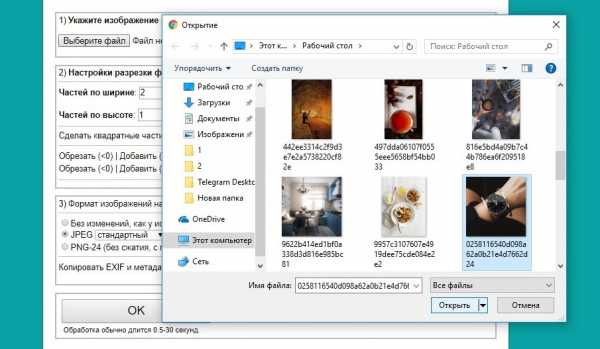 IMGonline поддерживает форматы BMP, GIF, JPEG, PNG и TIFF
IMGonline поддерживает форматы BMP, GIF, JPEG, PNG и TIFFУказываем желаемое количество частей, на которое разделится изображение, а также его формат.
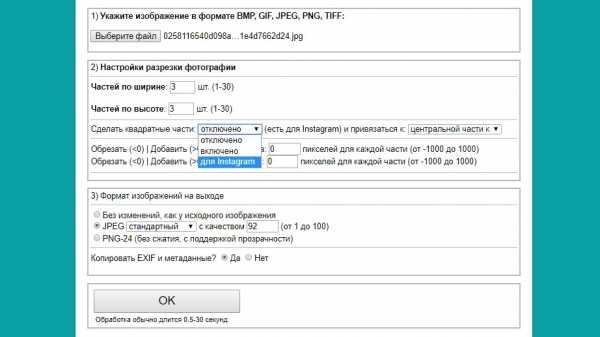 В редакторе есть специальная функция, позволяющая разрезать картинку для дальнейшей публикации в Instagram.
В редакторе есть специальная функция, позволяющая разрезать картинку для дальнейшей публикации в Instagram.Нажимаем «ОК».
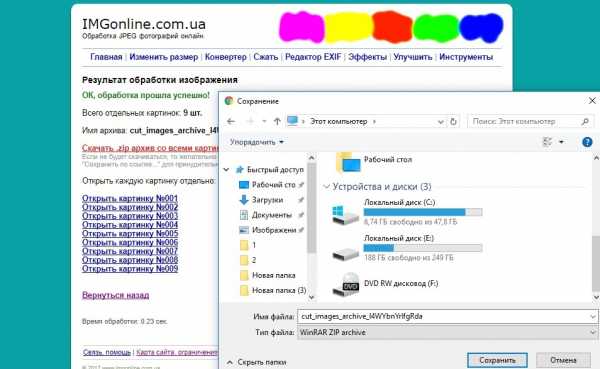 Дальше мы можем скачать архив со всеми фрагментами разрезанного фото или отдельно открыть каждый из них.
Дальше мы можем скачать архив со всеми фрагментами разрезанного фото или отдельно открыть каждый из них.Вот и все! Наслаждайтесь результатом!
––––– РЕКЛАМА –––––
Кстати, если вам потребуется обратная функция – объединение картинок, то на нашем сайте вы сможете найти подробный обзор 3 бесплатных сервисов для склеивания фото онлайн.
Rasterbator: разрезаем фото онлайн и делаем плакат
В отличие от предыдущего сервиса, Rasterbator работает в пошаговом формате и оформлен на английском языке. Для того, чтобы разделить снимок на части, сначала необходимо загрузить фотографию с компьютера или ввести ссылку на нее.
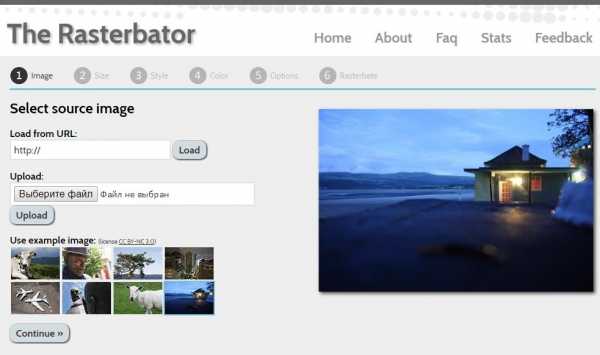 Также можно воспользоваться стандартными изображениями, предложенными для примера
Также можно воспользоваться стандартными изображениями, предложенными для примераДалее определяемся с количеством фрагментов картинки. Сайт рассчитан на дальнейшее создание постера из разделенного фото, поэтому предлагается выбрать размер его частей.
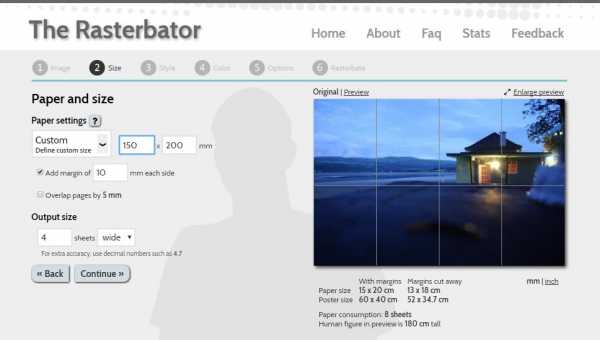 Параметры можно задавать как стандартные, так и свои. Удобно, что сетка изображения сразу перестраивается, стоит изменить габариты картинки
Параметры можно задавать как стандартные, так и свои. Удобно, что сетка изображения сразу перестраивается, стоит изменить габариты картинкиИнтересная особенность Rasterbator – возможность сравнивать масштабы плаката с фигурой человека на заднем фоне. Так вы точно не ошибетесь с размером и не запутаетесь в форматах А4, А3 и т. д.
На фотографию можно накладывать интересные эффекты.
 Переключайтесь между режимами «Оригинал» и «Превью», чтобы сравнить, какой была картинка и какой стала
Переключайтесь между режимами «Оригинал» и «Превью», чтобы сравнить, какой была картинка и какой сталаДальше вы можете настроить цветовую палитру эффекта, если вы его применяли. Если нет – просто нажмите «Продолжить».
В настройках можно указать параметры печати – добавить нумерацию фрагментов картинки и линию разреза.
Готовое изображение автоматически скачается на ваш компьютер в формате PDF.
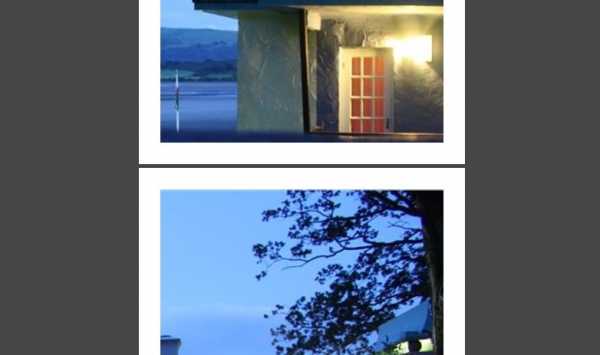 Вот так выглядит результат нашей работы. Теперь его можно распечатать или скачать по частям
Вот так выглядит результат нашей работы. Теперь его можно распечатать или скачать по частямКак поделить фотографию на части за 3 клика в ImageSplitter
Сервис ImageSplitter имеет четыре основные функции для работы с изображениями:
- конвертирование;
- изменение размера;
- разделение на части;
- обрезка.
Итак, для начала загружаем наше фото.
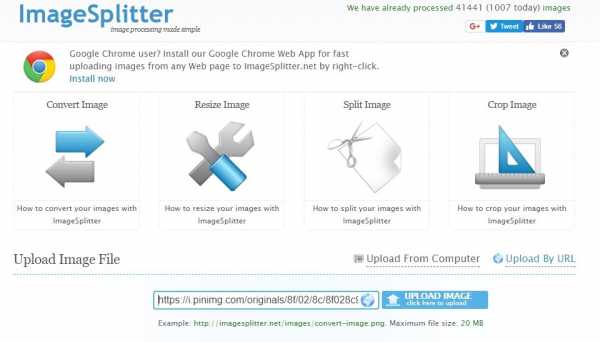 Здесь также можно вводить ссылку на иллюстрацию в интернете
Здесь также можно вводить ссылку на иллюстрацию в интернетеДалее выбираем вкладку «Разделить изображение». Указываем количество строчек и столбцов, а также необходимый формат картинки на выходе.
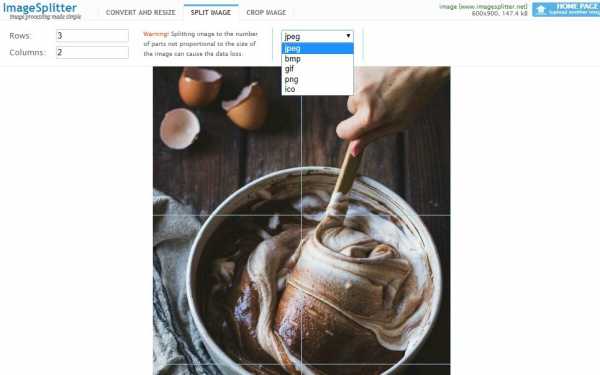 Готовую фотографию можно сохранить в jpeg, bmp, gif, png, ico
Готовую фотографию можно сохранить в jpeg, bmp, gif, png, icoАрхив с фрагментами разрезанного снимка скачается на компьютер при нажатии на кнопку «Разделить изображение».
Online Image Splitter: быстрая нарезка картинок онлайн
На сайте Online Image Splitter нажимаем «Выберите файл».
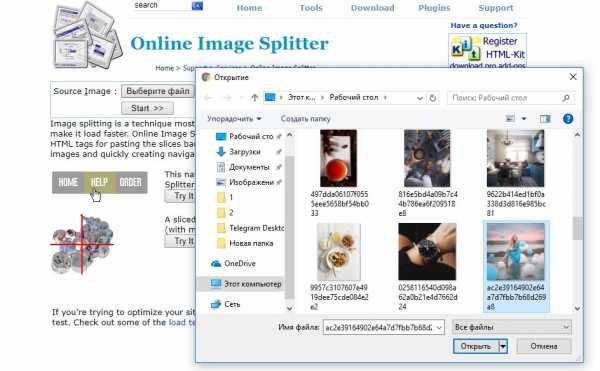 Обращаем ваше внимание, что редактор поддерживает только форматы jpeg, gif и png
Обращаем ваше внимание, что редактор поддерживает только форматы jpeg, gif и pngНажимаем «Старт», после чего переходим к настройкам. Указываем число строчек и столбцов, формат скачивания, количество цветов и т. д.
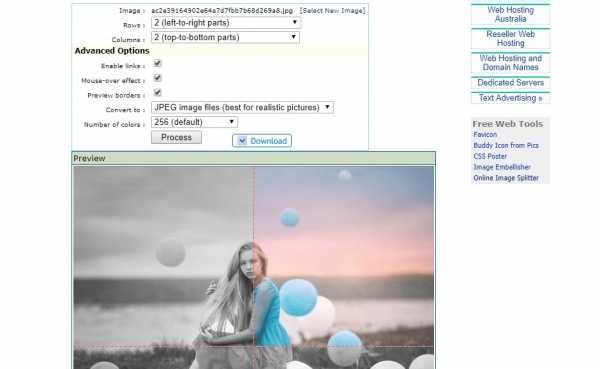 При наведении курсором на фрагмент разделенной картинки можно увидеть, как будет выглядеть ее полноцветный вариант
При наведении курсором на фрагмент разделенной картинки можно увидеть, как будет выглядеть ее полноцветный вариантПо итогу получаем архив с разрезанным на части изображением в двух вариантах: цветной и ч/б.
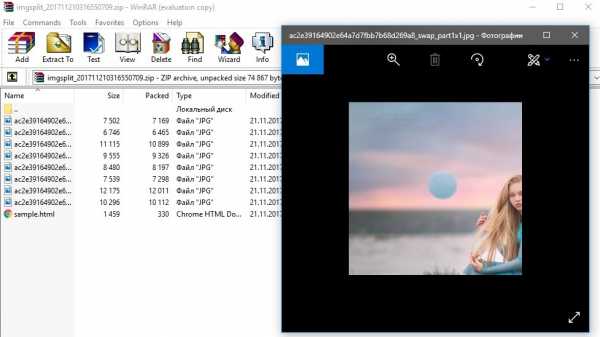 Также в папке вы найдете файл sample.html – это образец вашего фото для размещения на каком-либо сайте
Также в папке вы найдете файл sample.html – это образец вашего фото для размещения на каком-либо сайтеКак видите, все предложенные сервисы справляются со своей работой быстро и эффективно. Если у вас нет времени самостоятельно изучать сайты и разбираться в их функционале, выберите любой из вышеперечисленных. Уверены, что все они прекрасно подойдут вам и помогут разделить фото на части всего за пару минут. А если хотите разнообразить свой аккаунт или просто сделать кому-то приятный сюрприз, обязательно ознакомьтесь с нашей статьей о том, как сделать видео из фото в режиме онлайн.
cloudspace.news
Как разрезать фото для Инстаграм на 3,6,9 частей онлайн?
Вопросом, как разрезать фото для Инстаграм на 9 частей онлайн, задаются обычно уже опытные пользователи сети, которые знают как заинтересовать своих подписчиков чем-то необычным, ведь разрезанная таким образом фотография становится настоящим украшением аккаунта.

Как разрезать фотографию для Инстаграм онлайн на телефоне
Для того, чтобы разделить фото на 3, 6 или 9 частей для Инстаграм с помощью мобильного телефона, лучше всего воспользоваться специальным приложением, которое называется
Вот как это можно сделать онлайн:
- Скачайте приложение Instagrid с помощью Play Market или AppStore.
- Откройте приложение.
- Нажмите на светлый прямоугольник посередине экрана.
- Выберите фотографию для того, чтобы разрезать.
- В зависимости от фотографии, выберите с помощью кнопок верху, на сколько частей хотите разрезать фото.
- Растяните появившуюся рамку, чтобы она покрывала всё изображение или ту его часть, которую вы хотите выделить.
- Дотроньтесь до команды «Обрезать» вверху страницы.
- На экране появится изображение, поделенное на пронумерованные квадраты. Нвжмите на кнопку «Instagram» внизу справа.
- Вам будет предложено выбрать, куда вы хотите поместить изображение — в ленту или в истории. Нажмите на ленту.
- Вы оказались в Инстаграме. Поделитесь этой картинкой как обычно это делаете, а затем вернитесь в Instagrid и снова нажмите на кнопку Instagram — произойдёт отправка второй части. Проделайте это для каждой части картинки.
- Вот что у вас должно получиться в результате:
Далее расскажем, как посмотреть аватарку в Инстаграме полностью.
Как разрезать фото для Инстаграм онлайн на компьютере
Для компьютера отлично подойдёт специальный сервис, который называется ImageSpliter. Он поможет вам правильно разрезать изображение онлайн на необходимое количество частей, только не забывайте, что это число должно быть кратным трём по горизонтали — ведь в ряду ленты Инстаграма фото располагаются именно так.
- Зайдите на онлайн-сервис imagesplitter.net
- Наведите курсор на окошко «Click here to select your image» и кликните по нему.
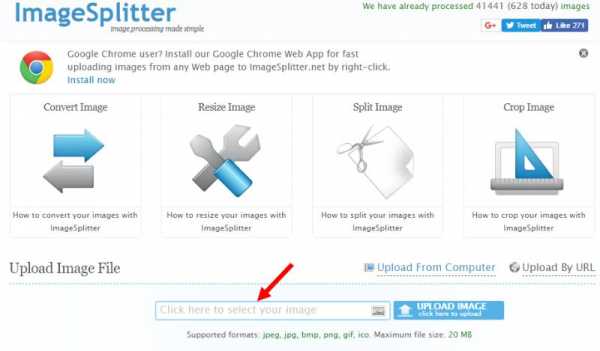
- С помощью проводника выберите картинку для загрузки и подтвердите свой выбор кнопкой «Upload lmage».
- Нажмите на «Split Image» вверху экрана и укажите, как разделить ваше фото онлайн.
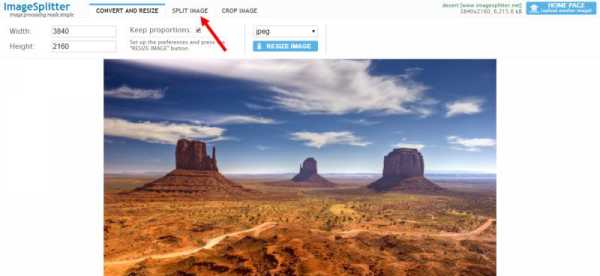
- Снова нажмите на «Split Image» и дождитесь, пока не окончится загрузка частей указанного изображения на компьютер.
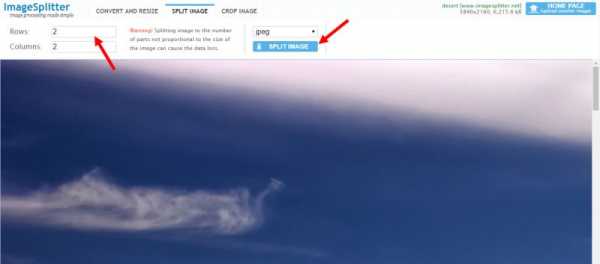
- Откройте загруженный архив и публикуйте части фотографии, начиная с правого нижнего угла.
Конечно, теперь вы нашли ответ на вопрос, как разбить фото на несколько частей для Инстаграма онлайн и сможете в любое время украсить свою ленту таким необычным образом, что, несомненно, очень быстро скажется на вашей популярности среди настоящих ценителей прекрасного.
Очень круто обзор: как сохранить фото из Инстаграма на компьютер, вам должен он пригодиться.
in-stagram.ru
Как разрезать фото онлайн
Конечно, с функцией разрезки фото с успехом справляется фотошоп, но гораздо проще это делать в онлайн редакторах. Особенно, если вам нужно разделить изображение на некоторое количество равных частей. Сегодня я расскажу вам о некоторых сервисах, где вы можете легко сделать это.
ImageSplitter — загрузите фото в мини-редактор, перейдите во вкладку Split Image. Здесь укажите количество частей, на которое хотите поделить фото, а именно (количество строк rows — частей по вертикали и столбцов columns — частей по горизонтали). Теперь выберите формат выходных файлов и нажмите «split image» (обрезать фото). Скачайте zip-архив с кусочками фото.
Online Image Splitter. Здесь хорошо делать фото на части, если это фото будет в дальнейшем использоваться в дизайне сайта (см. также как разрезать дизайн), так как сервис кроме функции обрезки генерирует html-код.. Загрузите фото в онлайн «обрезчик», выбирайте на какое количество частей будет обрезано фото по горизонтали и вертикали. Некоторые дополнительные функции: Enable links — включить ссылки частей фото в html-код, Mouse-over effect — эффект наведения, Preview borders — отображать границу деления на превью, Convert to — конвертировать в … (выбрать формат кусочков фото), Number of colors — количество цветов на фото.
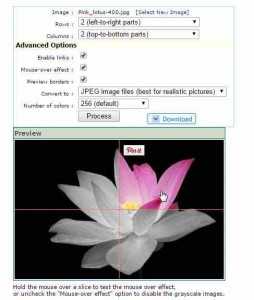
Picslice. Здесь можно не только разрезать изображение, но и выполнить обрезку фото, а также изменить размер. Загрузите фото, выберите функцию «Slice picture», выберите количество вертикальных и горизонтальных частей. Далее кнопка «Generate». Теперь вы можете сохранить каждый кусочек в отдельности, наведя на него курсор, клик правой кнопкой мыши и выбор пункта «Сохранить изображение». Сохранить части можно и скачав архив с кусочками фото (Download ZIP (ALL SLICES)).

Как разрезать картинку на части онлайн
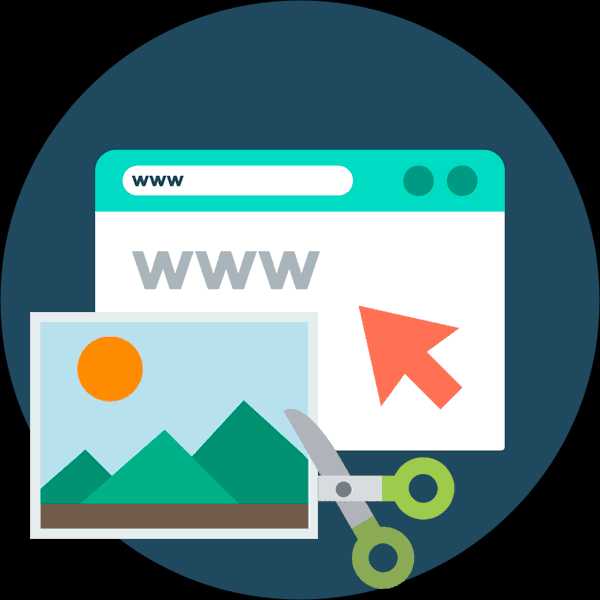
Для нарезки изображений чаще всего пользуются графическими редакторами вроде Adobe Photoshop, GIMP или CorelDRAW. Имеются и специальные программные решения для этих целей. Но что если фото нужно разрезать как можно быстрее, а нужного инструмента под рукой не оказалось, да и скачивать его нет времени. В этом случае вам поможет один из доступных в сети веб-сервисов. О том, как разрезать картинку на части онлайн и пойдет речь в данной статье.
Нарезаем фото на части онлайн
Несмотря на то, что процесс разделения картинки на ряд фрагментов не представляет собой чего-то уж совсем сложного, онлайн-сервисов, позволяющих это сделать, достаточно немного. Но те, которые сейчас доступны, свою работу выполняют быстро и являются простыми в использовании. Далее мы рассмотрим лучшие из таких решений.
Способ 1: IMGonline
Кроме того, IMGonline умеет нарезать изображения непосредственно для их публикации в Instagram, привязывая разделение к определенной области картинки.
Онлайн-сервис IMGonline
- Для начала работы с инструментом перейдите по ссылке выше и в нижней части страницы найдите форму для загрузки фотографии.
Нажмите кнопку «Выберите файл» и импортируйте изображение на сайт с компьютера. - Настройте параметры разрезки фотографии и установите желаемый формат, а также качество изображений на выходе.

Затем щелкните «ОК». - В результате вы можете скачать все картинки в одном архиве либо же каждую фотографию отдельно.

Таким образом, с помощью IMGonline буквально за пару кликов можно выполнить нарезку изображения на части. При этом и сам процесс обработки занимает совсем немного времени — от 0,5 до 30 секунд.
Способ 2: ImageSpliter
Этот инструмент в плане функциональных возможностей идентичен предыдущему, однако работа в нем представляется более наглядной. К примеру, указав необходимые параметры нарезки, вы сразу видите, каким образом будет разделено изображение в итоге. Кроме того, использовать ImageSpliter имеет смысл, если вам необходимо разрезать на фрагменты ico-файл.
Онлайн-сервис ImageSpliter
- Для загрузки картинки на сервис воспользуйтесь формой «Upload Image File» на главной странице сайта.
Щелкните в пределах поля «Click here to select your image», выберите нужное изображение в окне Проводника и нажмите на кнопку «Upload Image» - В открывшейся странице перейдите во вкладку «Split Image» верхней панели меню.

Укажите необходимое количество рядов и столбцов для нарезки картинки, выберите формат итогового изображения и нажмите «Split Image».
Больше ничего делать не нужно. Спустя несколько секунд ваш браузер автоматически начнет загрузку архива с пронумерованными фрагментами исходной картинки.
Способ 3: Online Image Splitter
Если вам нужно быстро выполнить нарезку для создания HTML-карты изображения, данный онлайн-сервис — идеальный вариант. В Online Image Splitter вы можете не только разрезать фотографию на определенное количество фрагментов, но и сгенерировать код с прописанными ссылками, а также эффектом смены цвета при наведении курсора.
Инструмент поддерживает изображения в форматах JPG, PNG и GIF.
Онлайн-сервис Online Image Splitter
- В форме «Source Image» по ссылке выше выберите файл для загрузки с компьютера при помощи кнопки «Выберите файл».
Затем нажмите «Start». - На странице с параметрами обработки выберите количество рядов и столбцов в выпадающих списках «Rows» и «Columns» соответственно. Максимальное значение для каждой опции — восемь.

В разделе «Advanced Options» снимите отметки с чекбоксов «Enable links» и «Mouse-over effect», если создание карты изображения вам не требуется.Выберите формат и качество итоговой картинки и нажмите «Process».
- После недолгой обработки вы можете взглянуть на результат в поле «Preview».

Для скачивания готовых картинок щелкните по кнопке «Download».
В результате работы сервиса на ваш компьютер будет загружен архив с перечнем изображений, пронумерованных с указанием соответствующих рядов и столбцов в общей картине. Там же вы найдете файл, представляющий собою HTML-интерпретацию карты изображения.
Способ 4: The Rasterbator
Ну а для нарезки фотографий для последующего объединения их в плакат вы можете воспользоваться онлайн-сервисом The Rasterbator. Инструмент работает в пошаговом формате и позволяет разрезать изображение, учитывая реальный размер итогового постера и используемый формат листов.
Онлайн-сервис The Rasterbator
- Для начала выберите желаемую фотографию при помощи формы «Select source image».

- После определитесь с размером плаката и форматом листов для него. Разбить картинку можно даже под A4.

Сервис даже позволяет визуально сравнить масштаб постера относительно фигуры человека с ростом 1.8 метра.
Установив желаемые параметры, нажмите «Continue».
- Примените к изображению любой доступный эффект из списка или же оставьте все как есть, выбрав пункт «No effects».

Затем щелкните по кнопке «Continue». - Настройте цветовую палитру эффекта, если вы применяли таковой, и снова щелкните «Continue».

- На новой вкладке просто нажмите «Complete X page poster!», где «X» — количество используемых в плакате фрагментов.

После выполнения этих действий на ваш компьютер будет автоматически загружен PDF-файл, в котором каждый фрагмент исходной фотографии занимает одну страницу. Таким образом, вы в дальнейшем сможете распечатать эти картинки и совместить их в один большой плакат.
Читайте также: Делим фотографию на равные части в Фотошопе
Как видите, разрезать картинку на части, используя всего лишь браузер и доступ в сеть, более чем возможно. Каждый может подобрать онлайн-инструмент согласно своим потребностям.
Мы рады, что смогли помочь Вам в решении проблемы.Опишите, что у вас не получилось. Наши специалисты постараются ответить максимально быстро.
Помогла ли вам эта статья?
ДА НЕТlumpics.ru
Как разрезать Фото на несколько равных частей в фотошопе
275
24.02.2012 | Автор: Трофименко Владимир | Просмотров: 111788 | видео + текстСегодня я расскажу как разрезать фото на равные части с помощью программы фотошоп. Для начала открываем фотографию и выбираем инструмент «Раскройка», который находится в той же группе что и инструмент «Рамка».
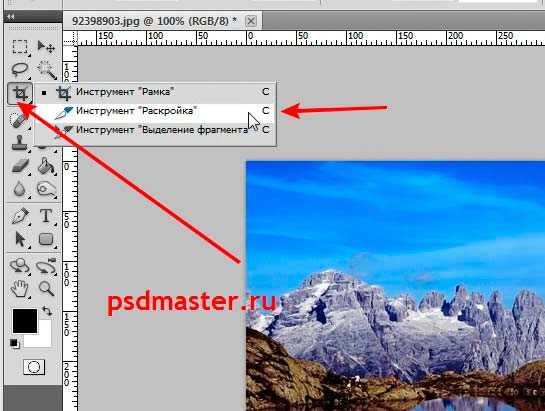
Следующим шагом нам нужно щелкнуть правой клавишей мыши по нашей фотографии и из выпадающего меню выбрать пункт «Разделить фрагмент».
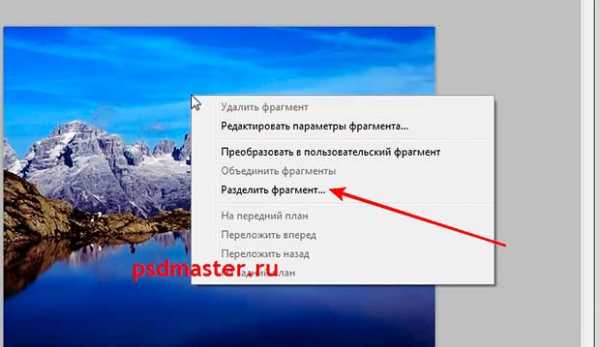
Открывается новое окно с настройками. Здесь есть 2 настройки: Разделить по горизонтали и Разделить по вертикали.
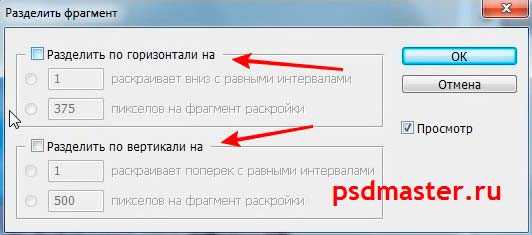
Давайте по порядку. Ставим галку на настройке «Разделить по горизонтали на». У нее в свою очередь есть еще две настройки: разделение на равные фрагменты, а также разделение с указанием определенного размера фрагмента. Выставляя число в первой настройке, мы говорим фотошопу о том, на сколько равных кусков делить фотографию по горизонтали.
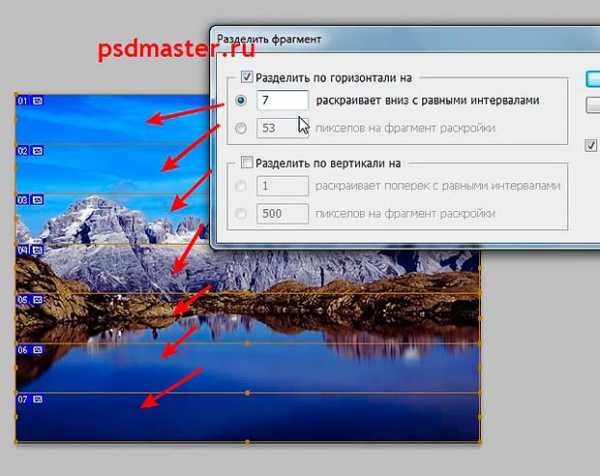
Если мы воспользуемся второй настройкой, то этим мы скажем по сколько пикселей должен быть фрагмент, а программа сама определит количество фрагментов, которое должно будет получиться с таким размером фрагмента.

Настройка «Разделить по вертикали на» делает то же самое, но уже в вертикальной ориентации.
Давайте, для примера, поставим обе галки и выберем и там и там первую настройку, указав количество фрагментов, на которые должна фотография разделиться, в количестве 7 штук. На фотографии у нас появилась разметка, согласно которой будет разрезаться наше изображение. В конце просто нажимаем «Ок».
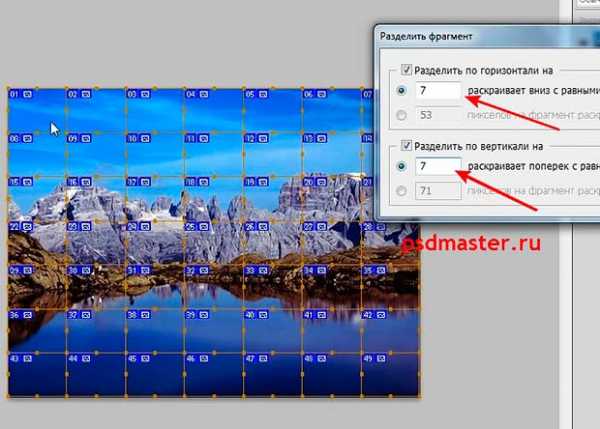
Второй момент, который хотелось бы обсудить — это название фрагментов. Очень часто с ним возникают проблемы, поэтому, чтобы установить имя для фрагментов либо его убрать, щелкаем по одному из фрагментов правой клавишей мыши и выбираем «Редактировать параметры фрагмента». Открывается новое окно в котором или добавляем или убираем название из поля «Имя».
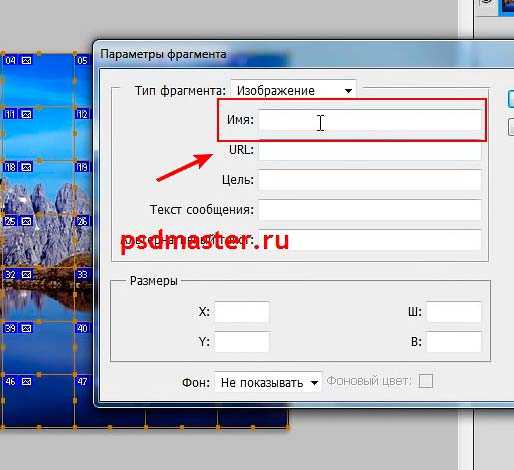
Теперь необходимо сохранить полученный результат. Для этого заходим в меню «Файл -> Сохранить для Web» или нажимаем горячее сочетание клавиш Alt+Shift+Ctrl+S.
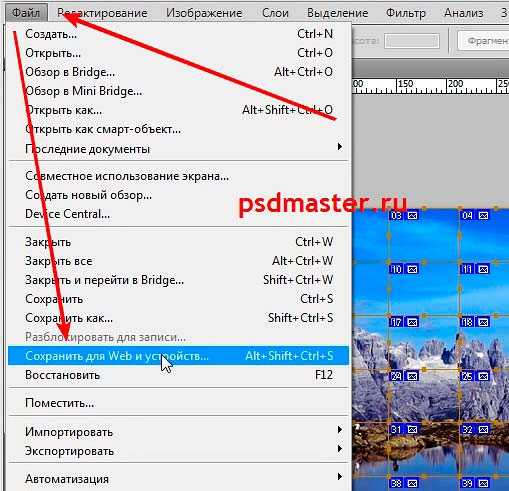
Откроется новое окно. Выбираем формат изображения, у меня это *.jpg, и качество — 100. Нажимаем кнопку «Сохранить».
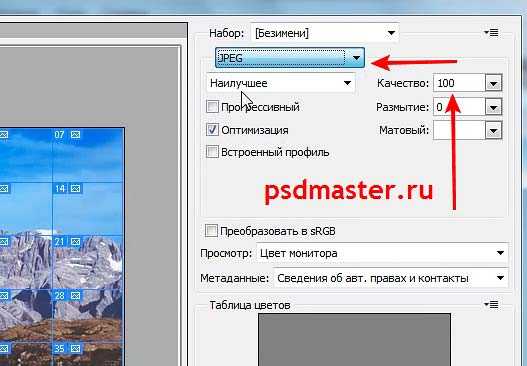
Далее выбираем папку, в которую будем сохранять полученные фрагменты. На следующем шаге просто необходимо дождаться пока произойдет разрезание фото на части и сохранение каждого кусочка как отдельного файла. После сохранения на компьютере появится новая папка images, в которой будет ваше изображение, которое разделено на равные части. Каждую часть изображения мы можем использовать по отдельности.
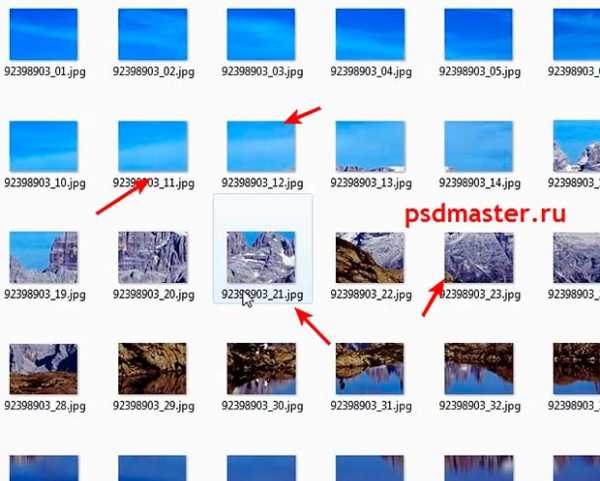
Видеоурок:
Источник: https://psdmaster.ru
Узнайте как скачать видеоурок с сайта
Что еще посмотреть:
06.06.2014 | Просмотров: 2493
В данном видеоуроке для начинающих пользователей фотошоп я расскажу как работать с инструментом Перемещение.
23.08.2014 | Просмотров: 2283
В этом видеоуроке вы узнаете как работать с одном очень интересным action скриптом, с помощью которого вы сможете создавать 3D элементы разрушения любых объектов.
03.06.2015 | Просмотров: 4710
В этом фотошоп видеоуроке Басманов Максим покажет как наложить изображение на сложную поверхность с помощью программы фотошоп.
19.08.2014 | Просмотров: 3877
Этот фотошоп видеоурок будет посвящен выделению сложных объектов, таких как волосы. Из урока вы узнаете как каналы могут упростить процесс выделения, а также как избавиться от ореолов с кусками старого фона.
10.12.2017 | Просмотров: 582
В этом уроке Кузьмичев Алексей расскажет о том как можно улучшить фотографию в Фотошопе
psdmaster.ru
Как разрезать фото на 9 частей для Инстаграм онлайн
Активные пользователи часто встречают в своей ленте баннеры, но не все участники медиаплощадки знают, как их разместить у себя на странице. Изучив эту статью, вы быстро разберетесь, как разделить фото на 9 частей для Инстаграмма, и какие инструменты требуются для этого действия. Публикация новых фотографий и видеозаписей осуществляется при помощи мобильного приложения, поэтому выполнять процедуру рекомендуется на смартфоне или планшете. Также мы рассмотрим способ для компьютера.

Справка! Баннером в Instagram называется изображение, разделенное на несколько частей и опубликованное в профиле. Масштабная картинка оригинально выглядит и привлекает внимание к аккаунту.
Нам необходимо «разрезать» изображение на равные части: 3, 6, 9 или более. Основное требование – количество кусков должно быть кратно трем. В ленте в один ряд помещается 3 снимка, отсюда и правило. Высоту вы можете регулировать самостоятельно. Задача владельца профиля заключается в равномерном разделении, чтобы каждая сторона была одинакового размера. Мучиться и проводить расчеты в Photoshop или Paint не нужно, воспользуемся простыми сервисами.
Как разделить фотографию на 9 частей для Инстограмма
Если вы хорошо знакомы с инструментами в Фотошопе, наши инструкции вам не пригодятся. Если же с фоторедактором вы не работали, установите на свой смартфон или планшет утилиту InstaGrid. Из названия понятно, что оно предназначено для этой социальной сети.
Помимо разделения в мобильном редакторе присутствует другие инструменты. Распространяется приложение бесплатно, вы найдете его в Play Market или в аналогичном магазине, предназначенном для вашей площадки.
После загрузки и установки программы можно переходить к основному процессу:
- Открыв приложение, вам необходимо добавить новое изображение. Загрузите снимок из галереи смартфона или планшета или сделайте новую фотографию.

- При помощи свайпа выберете область на фотографии, которую необходимо разделить. На скриншоте ниже показано несколько вариантов: квадрат из девяти кусков, три части в строку и т.д.

- На примере показано разделение 3х3, получится девять одинаковых по размеру частей одного изображения. Определившись с размером, тапните по кнопке «Готово», которая находится в нижней части экрана.
- Приложение предложит сохранить новые картинки в память телефона или перейти к публикации в Instagram.
InstaGrid подскажет, какое фото должно быть опубликовано первым, вторым и т.д. Поэтапно добавьте каждый пост, чтобы получить цельное большое изображение в своей ленте. Единственный недостаток программы – наличие рекламных записей. Но такая особенность присутствует у всех бесплатных приложений, предназначенных для Android, iOS или Windows Phone. Если вы ошиблись в нумерации, удалите фотографию из профиля Инсты.
Как разбить фото на 9 частей для Инстаграма
Некоторым пользователям будет удобнее пользоваться инструментами на компьютере. Рекомендуем воспользоваться онлайн-сервисом, чтобы не тратить время на скачивание и установку громоздких программ (Фотошоп, Corel Draw и т.д.). Для примера взят сервис ImageSplitter, он работает бесплатно и не требует регистрации. Вы легко найдете его в любой поисковой системе. Чтобы понять, как разделить картинку на 9 частей в Фотошопе для Инстограмма, нужно сначала научить работать с простыми редакторами.
- На главной странице есть кнопка для загрузки изображения, она отмечена на скриншоте. Вставьте ссылку на картинку, нажав на «Upload by URL».
- Выбираем нужную фотографию на компьютере и кликаем по кнопке «Открыть».
- Теперь на сайте нажимаем на активную клавишу «Upload», скорость загрузки зависит от размера изображения.
- Когда на экране появится нужный файл, перейдите в раздел «Split Image».

- Здесь необходимо указать количество квадратов, изначально стоит 2х2, что видно и на скриншоте выше. Наша задача – получить девять ровных квадратов. В поле Rows выставляем 3 и тоже же самое проделываем в поле Columns.

Готово, осталось нажать на кнопку «Split» и сохранить результат на жесткий диск. Эти части можно перенести на телефон или планшет, а затем опубликовать в своем аккаунте Instagram.
instagram-wiki.ru
Картины на стену из нескольких частей (12 фото)
Картины по праву считаются универсальным элементом декора помещений. С их помощью можно добиться различных визуальных эффектов, преобразить или дополнить интерьер. Данный декоративный атрибут постоянно находится в состоянии трансформации, и сегодня трендом в оформлении различных помещений являются картины на стену, состоящие из нескольких частей, фото которых все чаще встречаются в интернете.
Другое название таких декоративных атрибутов более привычное – модульные картины. Особой популярностью пользуются варианты из трех частей и более. При этом их ключевой особенностью является сохранение общей концепции изображения. Грамотно подобранные и рационально расположенные картины, разделенные на части, способны придать желаемое настроение обстановке, сделать интерьер уютнее и стать отображением эстетических вкусов хозяев.

Популярные вариации
Наиболее популярными видами составных картин являются полиптихи, триптихи и диптихи. У каждой из вариаций можно выделить свои примечательные особенности.
Полиптихи нравятся многими хозяевам за то, что они способны стать наиболее выразительным элементом интерьера. Этот декоративный атрибут, называемый модульным комплексом, разделяется на несколько частей – четыре и более. Его преимущество – широкие возможности варьирования размера. Ведь достаточно правильно разделить его части, слегка увеличить или уменьшить расстояние между ними, чтобы найти оптимальное расположение картины в интерьере.

Триптих – это составная картина из 3 частей, самая популярная модульная вариация для интерьера. Располагать их можно на разных уровнях или задавать одну высоту. Последний вариант считается классикой и часто применяется для оформления интерьеров в разных стилях.

Диптихи – это изображения, составленные всего из двух частей. Это оригинальный и креативный элемент, который встречается реже других видов модульных полотен. Но даже наличие всего двух сегментов не уменьшает потенциала картины, и она все равно смотрится живее и интереснее одного цельного холста.

Модульные картины в интерьере
Основная особенность модульных картин заключается в их эстетической и художественной ценности. Современные вариации предлагают различные жанры, которыми смогут насладиться любители искусства после размещения сегментных комплексов у себя в квартире. Это могут быть:
- пейзажи;
- натюрморты;
- портреты;
- графика;
- абстракции;
- другие изображения.

По сути, картина из нескольких частей не имеет тематических ограничений. Поражает и обилие доступных решений, отличающихся по технике выполнения:
- Акварель.
- Живопись маслом.
- Гравюра.
- Аппликация.
- Вышивка и другие.
Самыми доступными являются картины, напечатанные на холсте. Получают их методом оцифровки с применением современного принтера. Для реализации дизайнерского проекта понадобится понравившееся изображение или фотография. Полотно разрезается на несколько частей, которые могут иметь различную форму и размер, и натягивается на отдельные подрамники.

Картина, повешенная на стену по частям, но составляющая при этом изображение, переходящее с одного элемента на другой, выглядит живой и объемной. Достаточно использовать в интерьере сегментные изображения, чтобы придать ему стильность и эксклюзивность.
Советы для оптимального выбора
Для осуществления правильного выбора предлагаем вам сравнить варианты по нескольким пунктам. Такой анализ поможет купить модульную картину для дома, которая органично вольется в интерьер. Ориентироваться при выборе следует на несколько основных характеристик:
- Модульный комплекс, который может именоваться сегментным изображением, целесообразно подбирать в зависимости от эффекта, который хочется создать. Можно отдать предпочтение вертикальному, горизонтальному или диагональному способу размещения изображений из частей.

Важно учесть, что вертикальные модули визуально смогут вытянуть помещение в высоту, горизонтальные создадут иллюзию удлиненного пространства, а диагональные легко могут исказить пространство, если им не подобрать рациональное размещение, например вдоль лестничных пролетов.
- Разный сюжет и настроение изображений нужно подбирать с соответствии с назначением помещения. Натюрморты способны замечательно вписаться в интерьер кухни, для спальни или гостиной подойдет пейзаж, а в детской уместно разместить изображения любимых героев мультфильмов или другие вариации по тематике, которая нравится ребенку.

- Чтобы понять, сколько частей должно быть в картине, стоит изначально определиться с ее общим размером. После этого выбрать оптимальное количество сегментов будет нетрудно.
- В соответствии со стилистикой помещения нужно подбирать и цветовое оформление картины. Эффектным приемом может стать создание контраста, когда составной декоративный атрибут по цветовой гамме будет противопоставлен общей стилистике и выступать в качестве акцентного элемента интерьера.

- Гармонично вплести модульный комплекс в обстановку помещения можно при соблюдении правил симметрии. Дизайнеры рекомендуют выбирать размеры сегментной картины так, чтобы занимаемое ею на стене место было одинаковым с оставляемым вокруг нее свободным пространством.
- Правильнее выбирать картину из частей во время проведения ремонта. Это поможет избежать многих неудобств после его завершения, ведь изображение может в итоге не подойти по стилистическому оформлению или габаритам.

Модульный комплекс – декоративный атрибут с множеством практичных свойств
Сегментные картины, называть которые принято модульными, как и обычные, характеризуются широкой сферой применения. Они могут стать эффектным украшением не только жилого помещения, но также интерьеров ресторанов, офисов, общественных учреждений и детских садов. Оригинальный вид модульного комплекса сможет привлечь внимание и не оставит равнодушным посетителей кафе или гостей дома. Даже человек с особыми эстетическими вкусами без проблем подберет подходящий вариант из всего обилия вариаций.

Купленный декоративный атрибут, состоящий из отдельных модулей и образующий единое изображение, сможет стать отличным подарком.
mr-build.ru